皿ばねの設計に使用するパラメータを設定します。
|
アクセス: |
リボン:
[設計]タブ
 [ばね]パネル
[ばね]パネル
 [皿ばね]
[皿ばね]
|
寸法
このセクションでは、ばねの種類および単一円板ばねの寸法を指定します。
|
[ばねのタイプ] |
下矢印をクリックするとダイアログ ボックスが表示され、設計するばねの規格(ANSI、DIN、CSN)を選択できます。規格を指定しなければ、すべてのばねの種類が表示されます。選択した規格に応じて、ばねが計算にロードされ、[単一円板ばねの寸法]プルダウン メニューに使用可能なばねの一覧が表示されます。 |
|
[単一円板ばねの寸法] |
使用可能なばねの寸法の一覧が表示されます。一覧に表示される寸法は、選択したばねの種類によって異なります。 |
|
|
クリックするとダイアログ ボックスが開き、ばね寸法の編集やユーザ独自の寸法の追加ができます。 |
[ばねのセット]
ばねのセットのオプションを指定するには、このチェック ボックスをオンにします。
|
[並列積み重ね] |
ばねは重ね合わせて取り付けられます。 |
|
[直列積み重ね] |
ばねは向かい合わせて取り付けられます。 |
|
[直列かつ並列に積み重ね] |
重ね合わせて取り付けられたセットが向かい合わせて組み合わされます。 |
|
[直列ばね数] |
直列ばねの数を入力します。 [並列積み重ね]オプションを選択した場合、この編集フィールドは使用できません。 |
|
[並列ばね数] |
並列ばねの数を入力します。 [直列積み重ね]オプションを選択した場合、この編集フィールドは使用できません。 |
[配置]
配置オプションとばねの荷重状態の種類を指定します。
|
[軸] |
円柱状面または軸を選択します。 |
|
[開始参照] |
面または作業平面を指定します。 |
|
|
皿ばねの方向を変更します。 |
|
[メイト] |
このボックスをオンにすると、皿ばねがアセンブリ内でメイトします。 |
|
[単一円板の取り付け高さ] |
|
|
|
|
|
|
|
|
[高さ] |
動作時の高さを入力または計測します。 |
メッセージの概要
計算に関するレポートが表示されます。[計算]および[設計]タブの下部に[メッセージの要約]領域を開くには、タブの下部にある二重線をダブルクリックするか、タブの下部にある山形のマークをクリックします。
グラフィカル プレビュー
選択したジオメトリのグラフィカル プレビューが ProdName に表示されます。グリップを使用して皿ばねのパラメータを指定できます。
[単独のばね]
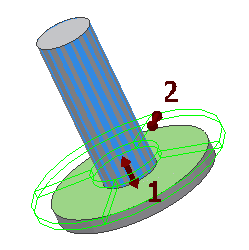
1. グリップを使用して、ばねをその軸に沿って移動します。値を編集するには、グリップをダブルクリックします。
2. グリップを使用して、外径に基づいてばねのサイズを変更します。
[並列ばねセット]
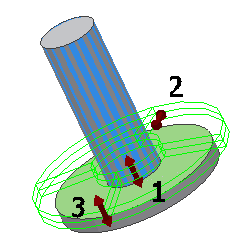
1. グリップを使用して、ばねをその軸に沿って移動します。値を編集するには、グリップをダブルクリックします。
2. グリップを使用して、外径に基づいてばねのサイズを変更します。
3. グリップを使用して、並列ばねの数を変更します。
[直列ばねセット]
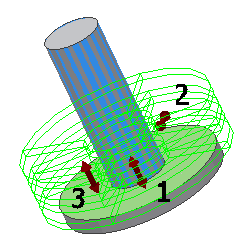
1. グリップを使用して、ばねをその軸に沿って移動します。値を編集するには、グリップをダブルクリックします。
2. グリップを使用して、外径に基づいてばねのサイズを変更します。
3. グリップを使用して、直列ばねの数を変更します。
[直列かつ並列のばねセット]
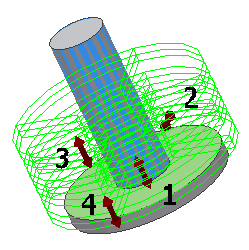
1. グリップを使用して、ばねをその軸に沿って移動します。値を編集するには、グリップをダブルクリックします。
2. グリップを使用して、外径に基づいてばねのサイズを変更します。
3. グリップを使用して、直列ばねの数を変更します。
4. グリップを使用して、並列ばねの数を変更します。